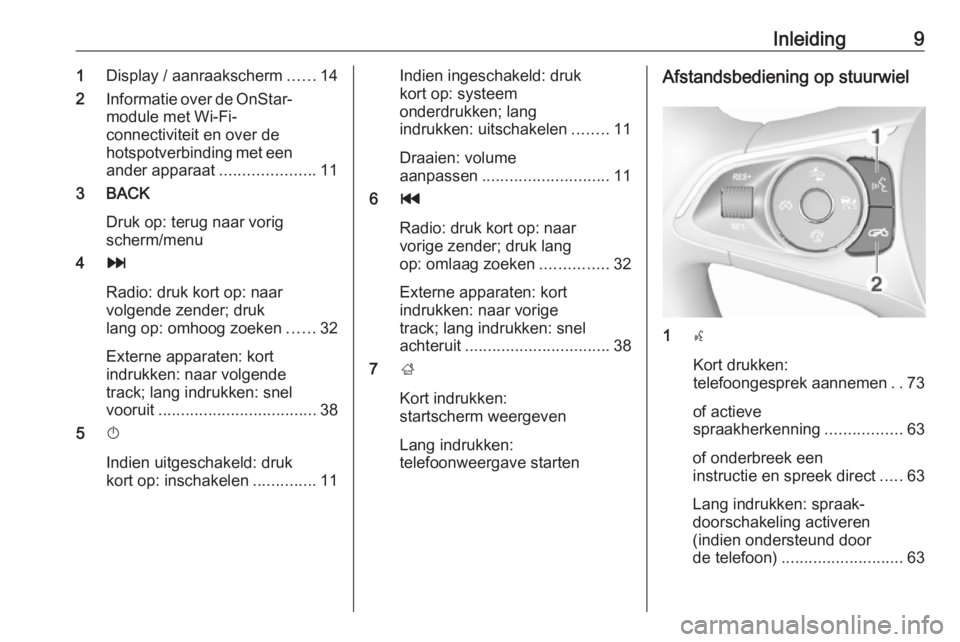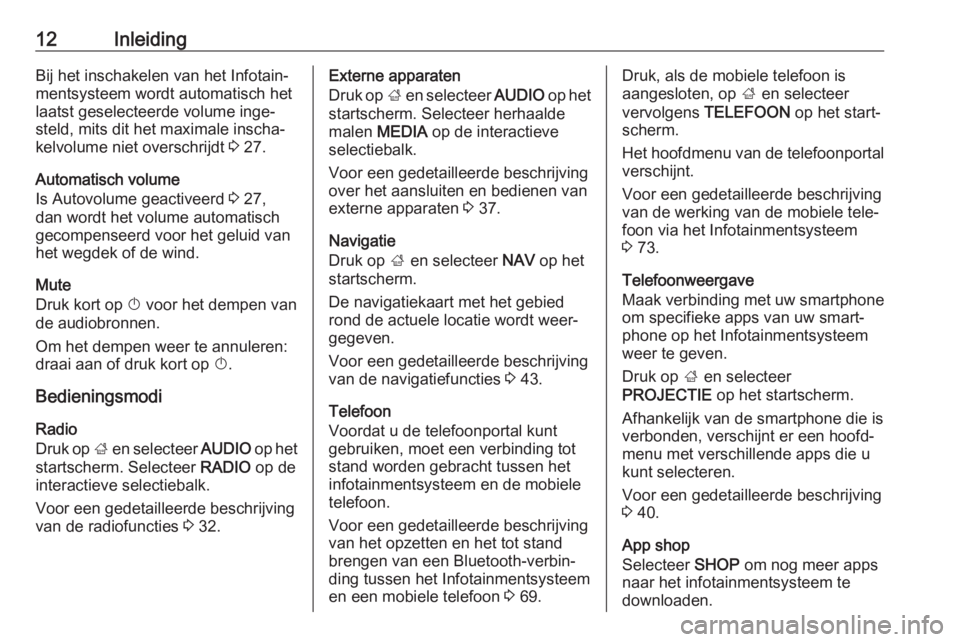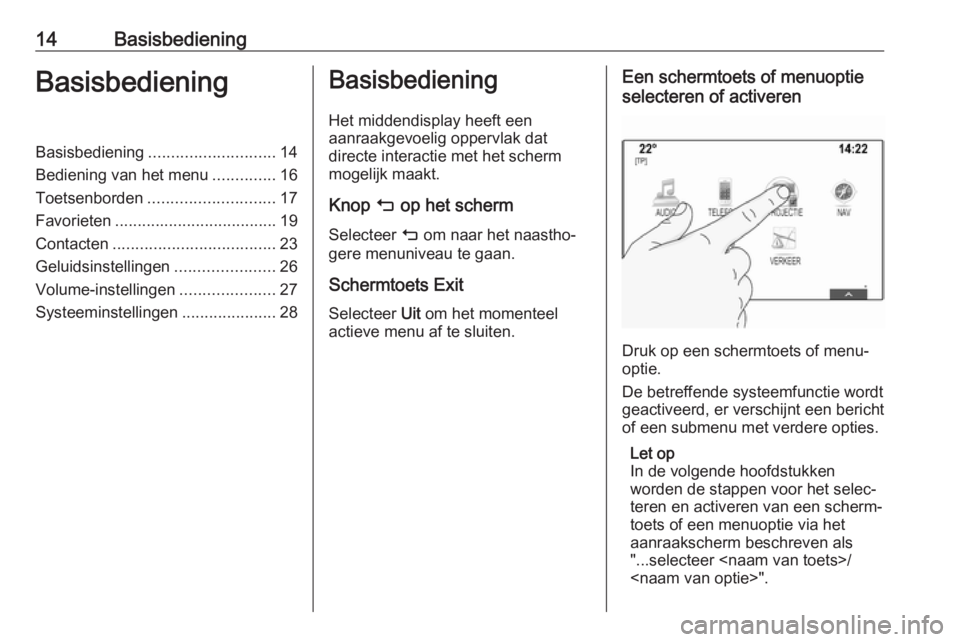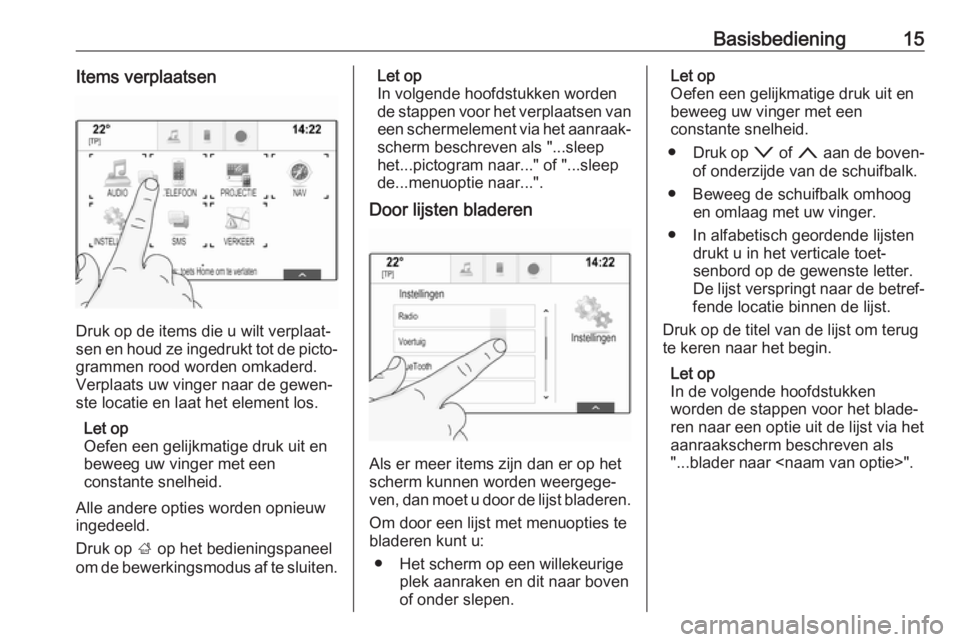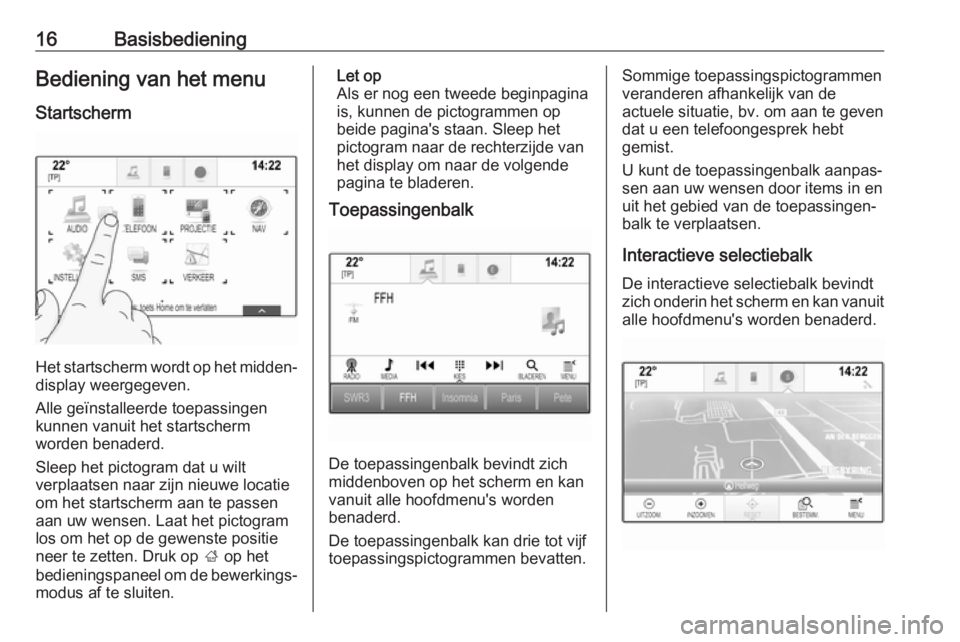Page 9 of 135
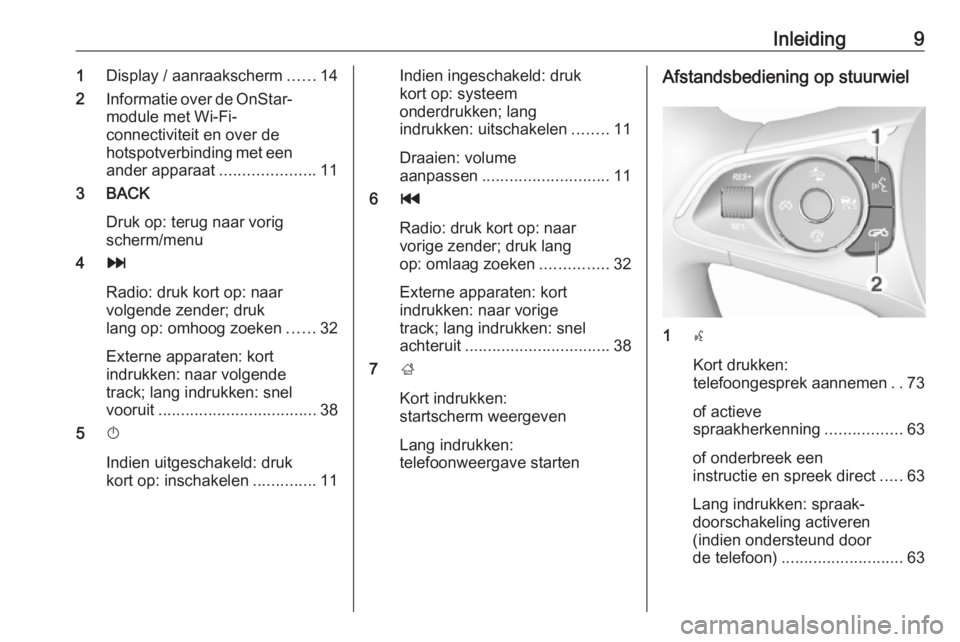
Inleiding91Display / aanraakscherm ......14
2 Informatie over de OnStar-
module met Wi-Fi-
connectiviteit en over de
hotspotverbinding met een
ander apparaat .....................11
3 BACK
Druk op: terug naar vorigscherm/menu
4 v
Radio: druk kort op: naar
volgende zender; druk
lang op: omhoog zoeken ......32
Externe apparaten: kort
indrukken: naar volgende
track; lang indrukken: snel
vooruit ................................... 38
5 X
Indien uitgeschakeld: druk
kort op: inschakelen ..............11Indien ingeschakeld: druk
kort op: systeem
onderdrukken; lang
indrukken: uitschakelen ........11
Draaien: volume
aanpassen ............................ 11
6 t
Radio: druk kort op: naar
vorige zender; druk lang
op: omlaag zoeken ...............32
Externe apparaten: kort
indrukken: naar vorige
track; lang indrukken: snel
achteruit ................................ 38
7 ;
Kort indrukken:
startscherm weergeven
Lang indrukken:
telefoonweergave startenAfstandsbediening op stuurwiel
1 s
Kort drukken:
telefoongesprek aannemen ..73
of actieve
spraakherkenning .................63
of onderbreek een
instructie en spreek direct .....63
Lang indrukken: spraak‐
doorschakeling activeren
(indien ondersteund door
de telefoon) ........................... 63
Page 10 of 135
10Inleiding2n
Indrukken: gesprek
beëindigen/weigeren .............73
of spraakherkenning
uitschakelen .......................... 63
of mutefunctie activeren/
deactiveren ........................... 11Raadpleeg de Gebruikershandleiding
voor een beschrijving van alle overige
knoppen.
1 m
Drukken: menu voor
selectie toepassing
weergeven; terugkeren
naar bovenliggend
menuniveau op het Driver
Information Center (zie
afbeeldingen hieronder)
2 d / c
Kort indrukken:
menuopties op het Driver
Information Center selecteren
Lang indrukken: snel door
een lange contactenlijst
bladeren op het Driver
Information Center
3 9
Drukken: selectie op het
Driver Information Center
bevestigen
4 n
Drukken: toepassingsspe‐
cifiek hoofdmenu op het
Driver Information Center
weergeven
5 À / Á ............................... 11
Druk op omhoog: volume
harder zetten
Druk op omlaag: volume
zachter zetten
Page 11 of 135
Inleiding116k / l
Radio: volgende/vorige
favoriet selecteren op het
Driver Information Center ...... 19
Media: volgende/vorige
track selecteren op het
Driver Information Center ...... 38Driver Information Center (midden):
Driver Information Center (boven):
Met het Driver Information Center
(boven) kunt u tussen twee verschil‐
lende weergavemodi (thema's) scha‐
kelen, Tour en Sport .
In de bovenstaande afbeelding ziet u
het thema Tour (zie de Gebruikers‐
handleiding voor het wijzigen van het displaythema).
Gebruik Het Infotainmentsysteem aan-/
uitzetten
Druk kortstondig op X. Na het inscha‐
kelen wordt de laatst geselecteerde Infotainmentbron actief.
Automatisch uitschakelen
Als het infotainmentsysteem wordt
ingeschakeld met X terwijl het
contact is uitgeschakeld, schakelt het
na 10 minuten automatisch weer uit.
Volume instellenDraai aan X.
De actuele instelling wordt weerge‐
geven op het display.
Page 12 of 135
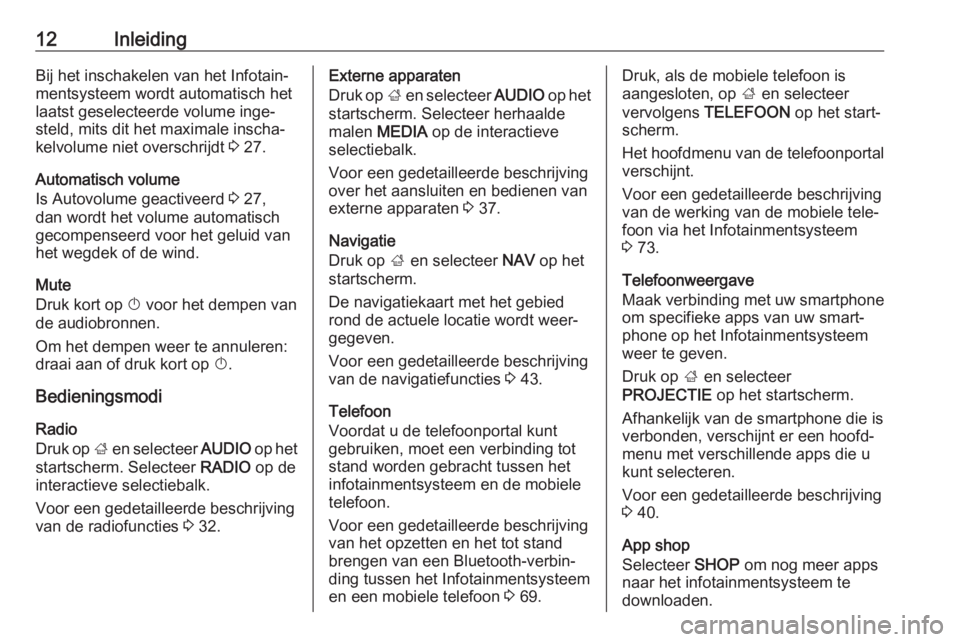
12InleidingBij het inschakelen van het Infotain‐
mentsysteem wordt automatisch het
laatst geselecteerde volume inge‐
steld, mits dit het maximale inscha‐
kelvolume niet overschrijdt 3 27.
Automatisch volume
Is Autovolume geactiveerd 3 27,
dan wordt het volume automatisch gecompenseerd voor het geluid van
het wegdek of de wind.
Mute
Druk kort op X voor het dempen van
de audiobronnen.
Om het dempen weer te annuleren:
draai aan of druk kort op X.
Bedieningsmodi
Radio
Druk op ; en selecteer AUDIO op het
startscherm. Selecteer RADIO op de
interactieve selectiebalk.
Voor een gedetailleerde beschrijving
van de radiofuncties 3 32.Externe apparaten
Druk op ; en selecteer AUDIO op het
startscherm. Selecteer herhaalde
malen MEDIA op de interactieve
selectiebalk.
Voor een gedetailleerde beschrijving
over het aansluiten en bedienen van externe apparaten 3 37.
Navigatie
Druk op ; en selecteer NAV op het
startscherm.
De navigatiekaart met het gebied
rond de actuele locatie wordt weer‐
gegeven.
Voor een gedetailleerde beschrijving
van de navigatiefuncties 3 43.
Telefoon
Voordat u de telefoonportal kunt
gebruiken, moet een verbinding tot
stand worden gebracht tussen het
infotainmentsysteem en de mobiele telefoon.
Voor een gedetailleerde beschrijving
van het opzetten en het tot stand
brengen van een Bluetooth-verbin‐
ding tussen het Infotainmentsysteem
en een mobiele telefoon 3 69.Druk, als de mobiele telefoon is
aangesloten, op ; en selecteer
vervolgens TELEFOON op het start‐
scherm.
Het hoofdmenu van de telefoonportal
verschijnt.
Voor een gedetailleerde beschrijving
van de werking van de mobiele tele‐
foon via het Infotainmentsysteem
3 73.
Telefoonweergave
Maak verbinding met uw smartphone
om specifieke apps van uw smart‐ phone op het Infotainmentsysteem
weer te geven.
Druk op ; en selecteer
PROJECTIE op het startscherm.
Afhankelijk van de smartphone die is
verbonden, verschijnt er een hoofd‐
menu met verschillende apps die u
kunt selecteren.
Voor een gedetailleerde beschrijving
3 40.
App shop
Selecteer SHOP om nog meer apps
naar het infotainmentsysteem te downloaden.
Page 13 of 135
Inleiding13Voor een gedetailleerde beschrijving
3 41.
OnStar
Select OnStar om een menu met de
OnStar Wi-Fi-instellingen te openen.
Zie de Gebruikershandleiding voor
een gedetailleerde beschrijving.
Page 14 of 135
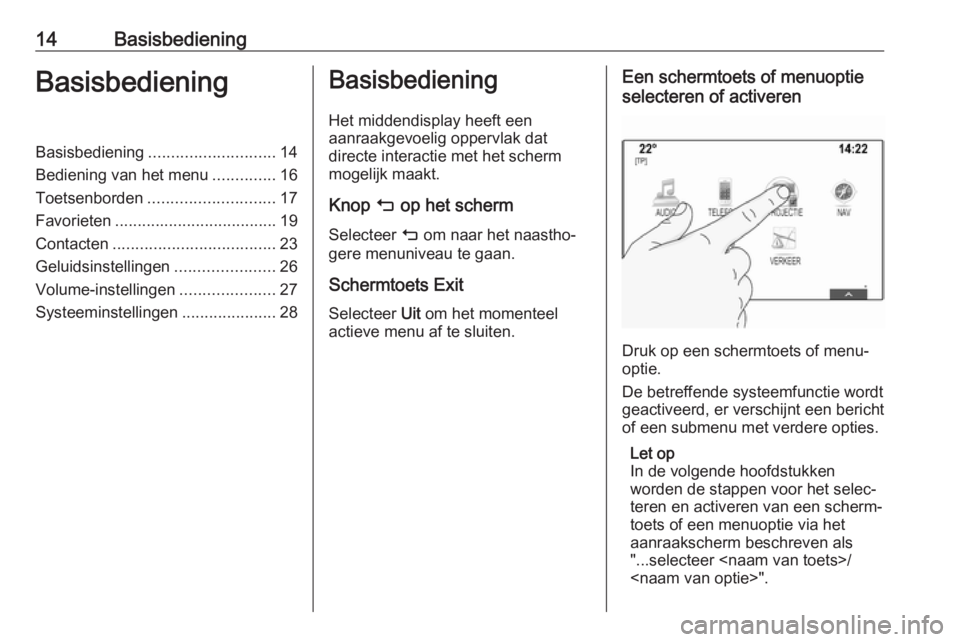
14BasisbedieningBasisbedieningBasisbediening............................ 14
Bediening van het menu ..............16
Toetsenborden ............................ 17
Favorieten .................................... 19
Contacten .................................... 23
Geluidsinstellingen ......................26
Volume-instellingen .....................27
Systeeminstellingen .....................28Basisbediening
Het middendisplay heeft een
aanraakgevoelig oppervlak dat
directe interactie met het scherm
mogelijk maakt.
Knop m op het scherm
Selecteer m om naar het naastho‐
gere menuniveau te gaan.
Schermtoets Exit
Selecteer Uit om het momenteel
actieve menu af te sluiten.Een schermtoets of menuoptie
selecteren of activeren
Druk op een schermtoets of menu‐
optie.
De betreffende systeemfunctie wordt
geactiveerd, er verschijnt een bericht
of een submenu met verdere opties.
Let op
In de volgende hoofdstukken
worden de stappen voor het selec‐
teren en activeren van een scherm‐
toets of een menuoptie via het
aanraakscherm beschreven als
"...selecteer /
".
Page 15 of 135
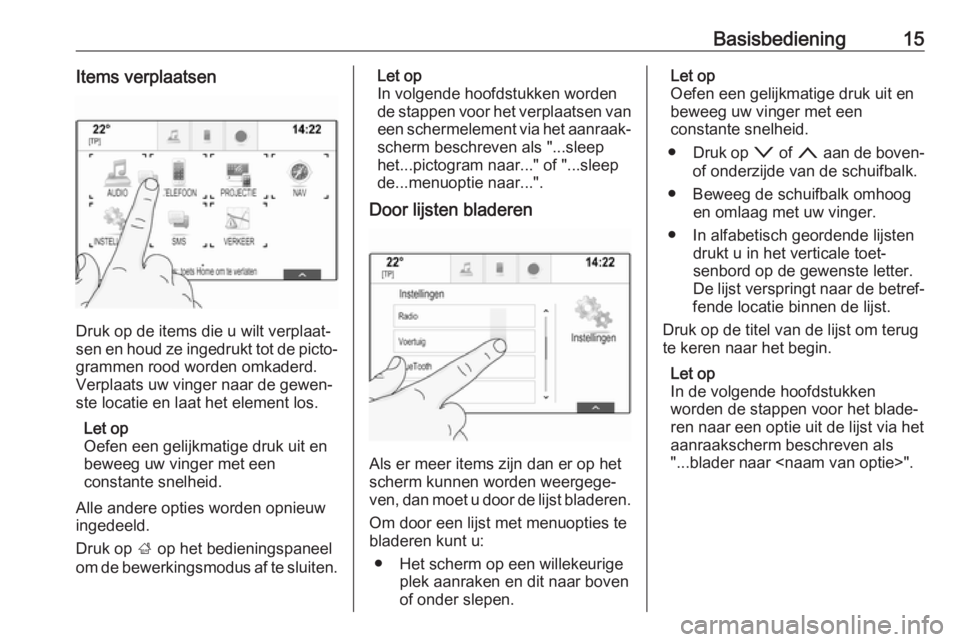
Basisbediening15Items verplaatsen
Druk op de items die u wilt verplaat‐
sen en houd ze ingedrukt tot de picto‐
grammen rood worden omkaderd.
Verplaats uw vinger naar de gewen‐
ste locatie en laat het element los.
Let op
Oefen een gelijkmatige druk uit en
beweeg uw vinger met een
constante snelheid.
Alle andere opties worden opnieuw
ingedeeld.
Druk op ; op het bedieningspaneel
om de bewerkingsmodus af te sluiten.
Let op
In volgende hoofdstukken worden
de stappen voor het verplaatsen van een schermelement via het aanraak‐
scherm beschreven als "...sleep
het...pictogram naar..." of "...sleep
de...menuoptie naar...".
Door lijsten bladeren
Als er meer items zijn dan er op het
scherm kunnen worden weergege‐
ven, dan moet u door de lijst bladeren.
Om door een lijst met menuopties te
bladeren kunt u:
● Het scherm op een willekeurige plek aanraken en dit naar boven
of onder slepen.
Let op
Oefen een gelijkmatige druk uit en
beweeg uw vinger met een
constante snelheid.
● Druk op o of n aan de boven-
of onderzijde van de schuifbalk.
● Beweeg de schuifbalk omhoog en omlaag met uw vinger.
● In alfabetisch geordende lijsten drukt u in het verticale toet‐
senbord op de gewenste letter.
De lijst verspringt naar de betref‐
fende locatie binnen de lijst.
Druk op de titel van de lijst om terug te keren naar het begin.
Let op
In de volgende hoofdstukken
worden de stappen voor het blade‐
ren naar een optie uit de lijst via het
aanraakscherm beschreven als
"...blader naar ".
Page 16 of 135
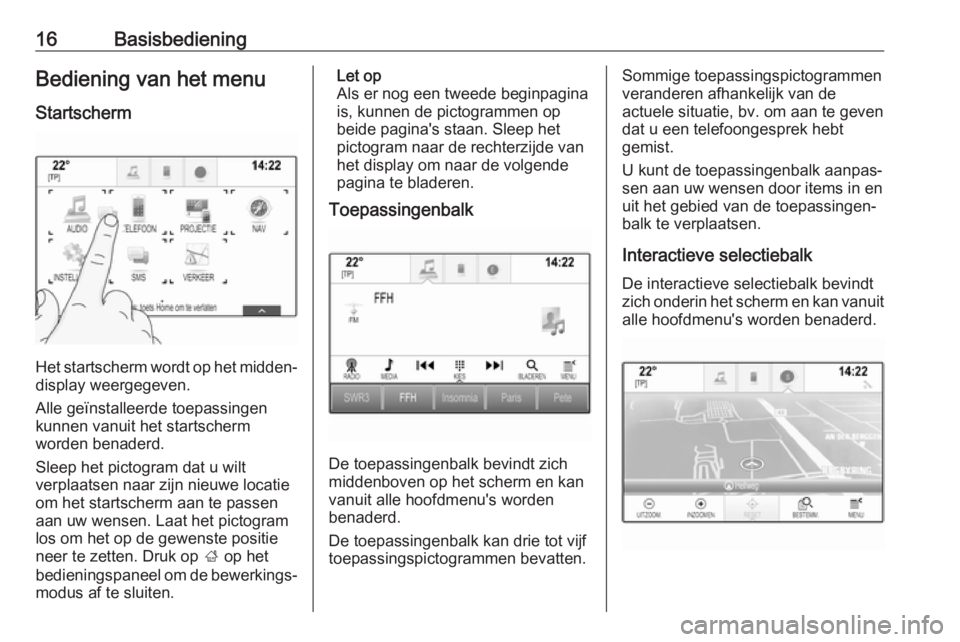
16BasisbedieningBediening van het menu
Startscherm
Het startscherm wordt op het midden‐
display weergegeven.
Alle geïnstalleerde toepassingen
kunnen vanuit het startscherm
worden benaderd.
Sleep het pictogram dat u wilt verplaatsen naar zijn nieuwe locatie
om het startscherm aan te passen
aan uw wensen. Laat het pictogram
los om het op de gewenste positie
neer te zetten. Druk op ; op het
bedieningspaneel om de bewerkings‐ modus af te sluiten.
Let op
Als er nog een tweede beginpagina
is, kunnen de pictogrammen op
beide pagina's staan. Sleep het
pictogram naar de rechterzijde van
het display om naar de volgende
pagina te bladeren.
Toepassingenbalk
De toepassingenbalk bevindt zich
middenboven op het scherm en kan
vanuit alle hoofdmenu's worden
benaderd.
De toepassingenbalk kan drie tot vijf
toepassingspictogrammen bevatten.
Sommige toepassingspictogrammen
veranderen afhankelijk van de
actuele situatie, bv. om aan te geven
dat u een telefoongesprek hebt
gemist.
U kunt de toepassingenbalk aanpas‐
sen aan uw wensen door items in en uit het gebied van de toepassingen‐
balk te verplaatsen.
Interactieve selectiebalk
De interactieve selectiebalk bevindt
zich onderin het scherm en kan vanuit
alle hoofdmenu's worden benaderd.
 1
1 2
2 3
3 4
4 5
5 6
6 7
7 8
8 9
9 10
10 11
11 12
12 13
13 14
14 15
15 16
16 17
17 18
18 19
19 20
20 21
21 22
22 23
23 24
24 25
25 26
26 27
27 28
28 29
29 30
30 31
31 32
32 33
33 34
34 35
35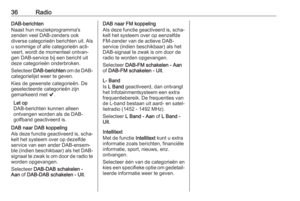 36
36 37
37 38
38 39
39 40
40 41
41 42
42 43
43 44
44 45
45 46
46 47
47 48
48 49
49 50
50 51
51 52
52 53
53 54
54 55
55 56
56 57
57 58
58 59
59 60
60 61
61 62
62 63
63 64
64 65
65 66
66 67
67 68
68 69
69 70
70 71
71 72
72 73
73 74
74 75
75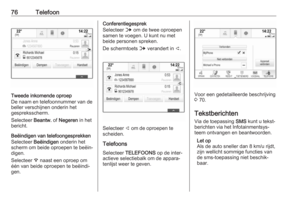 76
76 77
77 78
78 79
79 80
80 81
81 82
82 83
83 84
84 85
85 86
86 87
87 88
88 89
89 90
90 91
91 92
92 93
93 94
94 95
95 96
96 97
97 98
98 99
99 100
100 101
101 102
102 103
103 104
104 105
105 106
106 107
107 108
108 109
109 110
110 111
111 112
112 113
113 114
114 115
115 116
116 117
117 118
118 119
119 120
120 121
121 122
122 123
123 124
124 125
125 126
126 127
127 128
128 129
129 130
130 131
131 132
132 133
133 134
134